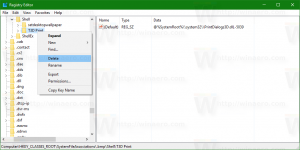Skryté funkce, které můžete povolit ve Windows 11 Build 23435
Zde je seznam skrytých funkcí, které můžete povolit Windows 11 sestavení 23435. Dnes byla vydána pro Insiders na kanálu Dev. Kromě oficiálně oznámené Galerie Průzkumníka souborů (k dispozici vybraným uživatelům) obsahuje několik dalších skrytých změn. Nyní můžete otevřít Vyhledávání při najetí myší, zapnout různá upozornění odznaku nabídky Start a „chytrá rozvržení“ pro Snap Assist. Tady jsme.
Reklama
Než začnete, rád bych zmínil, že povolení rozpracovaných funkcí může způsobit různé problémy s operačním systémem. To může ovlivnit jeho stabilitu, spolehlivost a výkon. Nepovolujte je, pokud máte pro svou instanci Insider Preview OS nějaký zásadní úkol.
Povolit skryté funkce Windows 11 Build 23435
- Nejprve si stáhněte bezplatnou aplikaci ViVeTool GitHub.
- Extrahujte soubory ze staženého archivu ZIP do složky c:\vivetool.
- Nyní stiskněte Vyhrát + X a vyberte Terminál (administrátor) z nabídky.

- V obou PowerShell nebo Příkazový řádek zadejte jeden z níže uvedených příkazů.
- Restartujte Windows 11, abyste použili změnu.
Galerie Průzkumník souborů
Nová funkce Galerie zobrazuje veškerou sbírku obrázků a fotografií, kterou máte na svém zařízení, pomocí pohodlného uživatelského rozhraní. Je také přístupný z dialogu 'Otevřít soubor', což usnadňuje rychlé vyhledání obrázku a jeho načtení například do editoru obrázků. Galerie je velmi pravděpodobně skrytá na vašem PC, protože Microsoft na ni shromažďuje zpětnou vazbu od malé vybrané skupiny Insiderů.

Ale můžete to povolit pomocí následujících příkazů ViVeTool.
- Nejprve spusťte tento:
c:\vivetool\vivetool /enable /id: 40729001,42105254. Aktivuje nový Průzkumník souborů založený na WinSDK a funkce Moment 3. - Za druhé, aktivujte Galerii tímto příkazem:
c:\vivetool\vivetool /enable /id: 41040327 /varianta: 0. Thevarianta: 0argument se zobrazí nad OneDrive v navigačním podokně Průzkumníka souborů.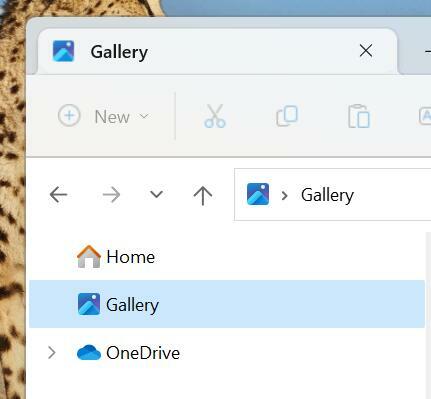
- Konečně,
c:\vivetool\vivetool /povolit /id: 41040327 /varianta: 1příkaz umístí položku Galerie pod OneDrive v levém podokně.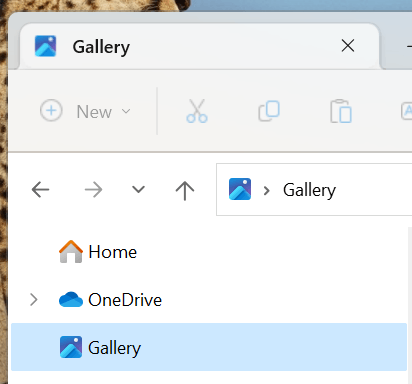
- Chcete-li použít změny, restartujte operační systém.
Chcete-li změnu vrátit zpět, nahraďte ji /enable s /disable v každém z příkazů a spusťte upravené příkazy.
Otevřete Vyhledávání při umístění kurzoru myši
Tato funkce umožňuje otevřít podokno Hledat, když umístíte ukazatel myši na ikonu na hlavním panelu hledání. V Nastavení je skrytá možnost, která umožňuje nové chování.

Chcete-li jej zviditelnit, spusťte následující příkaz:
c:\vivetool\vivetool /enable /id: 43572857,43572692
Restartujte Windows 11 a přejděte na Nastavení (Vyhrát + já) > Personalizace > Hlavní panel. Pod Vyhledávání v sekci, najdete novou možnost.
Příkaz zpět, který skryje novou možnost, je c:\vivetool\vivetool /disable /id: 43572857,43572692
Nezapomeňte spustit příkaz v aplikaci Terminál, kterou jste dříve otevřeli jako správce.
Chcete-li použít změny, restartujte operační systém.
Oznámení odznaku nabídky Start
Nejste si jisti, zda je chcete povolit, ale zmiňme je pro úplnost. Ve Windows 11 Build 23435 můžete povolit dva oznamovací odznaky, které se zobrazí v nabídce ikony uživatele na Start.
První z nich navrhuje použití Microsoft 365. Lze jej povolit pomocí následujícího příkazu.
c:\vivetool\vivetool /enable /id: 36435151 /varianta: 1 /variantpayloadkind: 1 /variantpayload: 2880
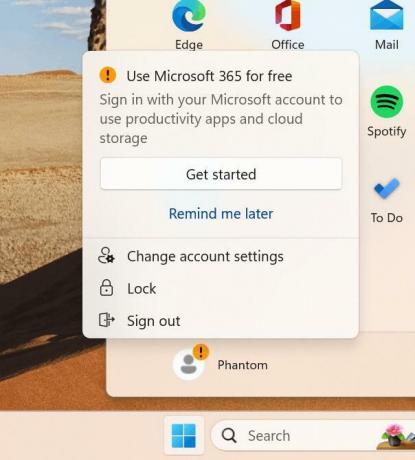
Druhý doporučuje uživateli zálohovat své soubory. Příkaz k povolení je
c:\vivetool\vivetool /enable /id: 36435151 /varianta: 1 /variantpayloadkind: 1 /variantpayload: 3008
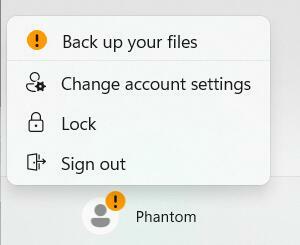
Nakonec můžete zakázat jakékoli oznámení odznaku nabídky Start pomocí následujícího příkazu:
c:\vivetool\vivetool /disable /id: 36435151
Chcete-li použít změny, restartujte Windows 11.
Rozvržení Smart Snap Assist
Společnost Microsoft v současné době testuje inovativní funkci přitahování oken, která umožňuje správci oken zapamatovat si uživatelsky vytvořená rozvržení pro konkrétní skupiny aplikací. Tímto způsobem mohou uživatelé snadno obnovit umístění aplikací na obrazovce, a to i po restartování počítače. Tento doplněk je zvláště výhodný pro jednotlivce, kteří denně pracují s více aplikacemi současně. Existuje spousta dalších zajímavé přichytávací funkce které bychom měli vidět ve Windows 11 v blízké budoucnosti.
Windows 11 sestavení 23435 dělá první krok tímto směrem přidáním vylepšených rozložení Snap Assist. Zobrazují se jak pro tlačítko maximalizace, tak pro uchopovací lištu, které se zobrazují v horní části obrazovky.


Můžete je povolit pomocí následujícího příkazu.
c:\vivetool\vivetool /enable /id: 41863571,42589465
Respektive příkaz undo je c:\vivetool\vivetool /disable /id: 41863571,42589465.
Mnohokrát děkuji @PhantomOfEarth a @XenoPanther!
Pokud se vám tento článek líbí, sdílejte jej pomocí níže uvedených tlačítek. Nebere to od vás mnoho, ale pomůže nám to růst. Děkuji za vaši podporu!
Reklama